
Saverele de ecran sunt tehnic învechit în Windows 11 în aceste zile, dar totuși aveți nevoie de ele blocați automat PC-ul după o anumită perioadă de timp. Ele sunt, de asemenea, o modalitate distractivă de a personaliza PC-ul dvs., dar Windows 11 le ascunde în mod implicit. Iată cum să setați una.
În primul rând, faceți clic pe butonul Start din bara de activități și introduceți "Screensaver". În rezultatele "cele mai bune meci" de mai jos, faceți clic pe "Modificați economizorul de ecran".
(De asemenea, puteți găsi un link către fereastra de setări de economisire a ecranului din aplicația Setări sub Personalizare & GT; Blocare ecran & gt; ecranul de economisire.)

Se va deschide o fereastră "Setări de ecranare a ecranului". În meniul derulant de mai jos "SCREEN SAVER", selectați un screensaver din listă. Alegerile implicite din Windows 11 merg tot drumul Windows Vista , astfel încât acestea nu au fost actualizate semnificativ într-o vreme. Iată ce face fiecare:
- 3D Text: Textul alegerii dvs. este redat în 3D și mutat în jurul ecranului.
- Gol: Un ecran negru, negru.
- Bule: Bubblele colorate sări de pe marginea ecranului.
- Mistify: Linii colorate unghiulare și curbate sări în jurul ecranului.
- Fotografii: Afișați o diapozitive de imagine pe ecran.
- Panglici: Panglici multicolore se strecoară în jurul ecranului.

Odată ce ați făcut selecția, puteți schimba setările ecranului screensaver făcând clic pe butonul "Setări". De asemenea, puteți previzualiza cum va arăta când ați activat fotografia "Previzualizare".
Apoi, utilizați caseta de lângă "așteptați" pentru a seta întârzierea screensaverului în câteva minute. Dacă PC-ul dvs. rămâne inactiv pentru această perioadă de timp, screensaverul dvs. se va activa automat. Și dacă doriți pentru PC-ul dvs. Blocați (și afișați ecranul de conectare) Când screensaverul iese, verificați caseta de lângă "Reluare, afișați ecranul de conectare."
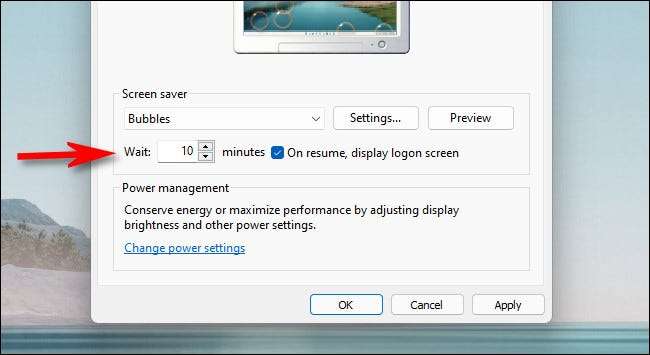
După aceea, faceți clic pe "OK", apoi închideți fereastra de setări de economisire a ecranului. Economizorul dvs. de ecran va fi activat după ora specificată atâta timp cât PC-ul nu a primit nicio intrare de tastatură sau mouse-ul în acea perioadă. Dacă vă schimbați mintea, puteți revizui fereastra "Setări economizoare de ecran" prin căutarea "Screensaver" în Start, aplicația Setări sau în panoul de control. Noroc!
LEGATE DE: Cum se blochează Windows 11 PC







